

Av Vernon Roderick, Senast uppdaterad: March 9, 2021
iPod är den perfekta musikspelaren, och det vet vi alla. Det är just därför även med alla musikaliska prylar som dyker upp här och där, vi håller oss till att använda iPod. Tyvärr är det inte så lätt att ladda ner MP3-filer om du använder en iPod.
Som tur är är det enkelt om du använder andra enheter som datorer och så. Det enda problemet nu är hur du kan använda de nedladdade MP3-filerna på din iPod. Den här artikeln kommer att visa dig allt du behöver veta överför MP3 till iPod. Här är förresten en liknande artikel som handlar om överföra mp3 till iphone, du kan klicka på den om du är intresserad.
Del 1. Allt du behöver för att överföra MP3 till iPodDel 2. Överför MP3 till iPod utan iTunesDel 3. Slutsats
Det finns några saker som du bör se till innan du faktiskt försöker överföra MP3 till iPod. Till att börja med måste du se till att din iPod faller i någon av dessa kategorier:

Det här är iPod-versionerna som stöds av metoden som vi kommer att använda idag. Tyvärr, om din iPod inte är en av dessa, kommer du inte att kunna överföra MP3 till iPod med denna guide.
Om du uppfyller kraven kanske du är redo att uppfylla ditt huvudmål. Med det sagt, låt oss fortsätta med de steg som krävs för vår metod.
Du kanske redan har hört talas om iTunes, multimediaspelaren som erbjuds av Apple Inc. Även om jag säger att det är en spelare, blev det ett filhanteringsverktyg med tiden. Enkelt uttryckt kan den utföra uppgifter som involverar filer som duplicering, komprimering, lagring och viktigast av allt, filöverföring.
Men eftersom det ursprungligen var en multimediaspelare kommer det inte att vara lätt att använda iTunes för att överföra MP3 till iPod. Med det sagt, följ dessa steg noggrant om du inte vill göra några onödiga misstag:
Notera: iTunes kommer att visa dig det återstående lagringsutrymmet på din iPhone så att du kan avgöra om filöverföring fortfarande skulle vara möjlig eller inte.

Med detta har du framgångsrikt upprättat en anslutning mellan din iPod och datorn där MP3-filerna finns. Nu behöver du bara överföra MP3 till iPod.
Det finns två sätt att överföra dina MP3-filer till iPod-enheten. Den första skulle vara den automatiska metoden, medan den andra skulle vara den manuella metoden. Låt oss börja med den automatiska metoden eftersom det är lättare.
Som vanligt med varje uppgift vi gör skulle det vara mycket lättare att göra det automatiskt än att göra det manuellt. Detsamma gäller när du försöker överföra MP3 till iPod.
Den enda skillnaden mellan de automatiska och manuella metoderna är att det finns ytterligare förutsättningar om du vill göra det automatiskt. Kanske är det deras sätt att se till att du åtminstone anstränger dig för att göra det. Här är en checklista över vad du bör uppfylla först:
När du har uppfyllt de två av dessa, bör du nu vara redo att överföra MP3 till iPod med den automatiska metoden. Med det sagt, här är stegen som du måste följa:
Notera: aktivera Fullständigt musikbibliotek om du vill inkludera alla MP3-filer. Om du vill vara selektiv när du överför musik, aktivera Utvalda spellistor, artister, album och genrer. Det är upp till dig om du kommer att aktivera tilläggsfunktionerna för memon och videor.
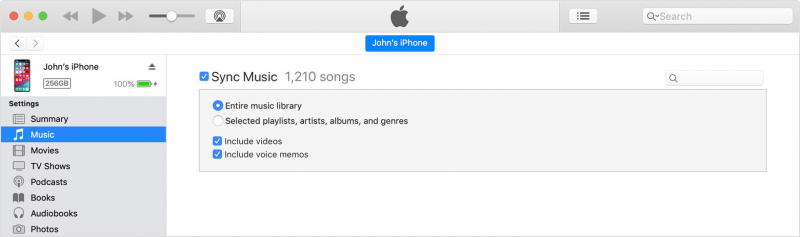
Detta bör vara tillräckligt för att ställa in den automatiska metoden för att överföra MP3 till iPod. Nu som vi har sagt, det bästa med detta är att du kommer att minimera den ansträngning du skulle behöva anstränga dig. Å andra sidan finns det en högre sannolikhet att stöta på problem.
I en händelse där du stöter på sådana problem, föreslår jag att du installerar om iTunes på din dator. Detta bör lösa de flesta mindre problem med iTunes. Men om du insisterar på att testa andra problem som inte är sårbara för problem, låt oss gå vidare till den manuella metoden.
Om du väljer att använda den manuella metoden måste du vara redo att göra många repetitiva steg. Med det sagt, följ dessa steg om du har bestämt dig för att använda den här metoden:
Notera: För att överföra flera MP3-filer samtidigt, välj en fil, håll ned Ctrl-tangenten och välj sedan alla filer som du vill inkludera. Detta gör att du kan markera flera filer samtidigt och sedan dra och släppa dem alla i iTunes-biblioteket.
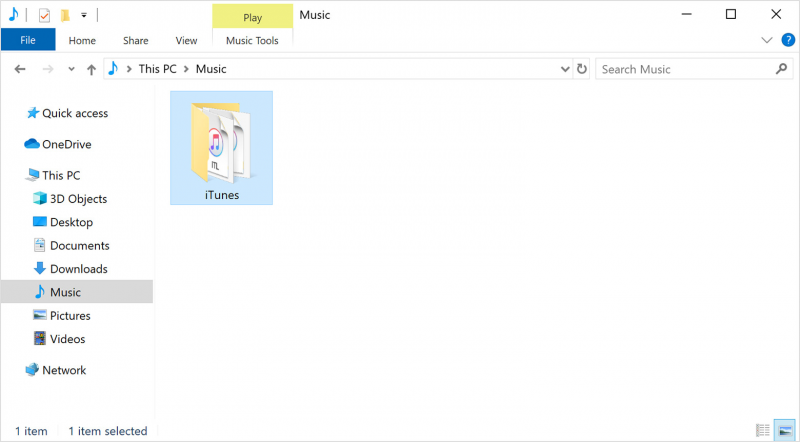
Du kan njuta av en smidigare upplevelse eftersom det inte kommer att vara några som helst problem med den här metoden om du inte gör något som är väldigt orimligt.
Men det faktum att du måste göra det upprepade gånger varje gång du vill överföra MP3 till iPod är i stort sett den största nackdelen med den manuella metoden. Om du vill undvika problem, men samtidigt göra det enklare för dig, kan vår nästa metod vara mer lämplig.
Hittills har vi enbart förlitat oss på iTunes. Även om jag inte säger att iTunes är opålitligt, bör du vara mångsidig och kunna anpassa dig efter din situation. Med det sagt, när det kommer till effektivitet, föreslår jag att du använder ett tredjepartsverktyg som heter FoneDog telefonöverföring för att överföra MP3 till iPod.
FoneDog Phone Transfer kan anses vara det bästa verktyget för jobbet av många skäl. En, den stöder överföring av musikfiler. Två, du kan använda det i stort sett på de flesta plattformar inklusive Mac och Windows. Tre, det är kompatibelt med de senaste versionerna av iOS 12. Så utan vidare, här är stegen för att använda det här verktyget.
Telefonöverföring
Överför filer mellan iOS, Android och Windows PC.
Överför och säkerhetskopiera textmeddelanden, kontakter, foton, video, musik på datorn enkelt.
Fullt kompatibel med iOS 13 och Android 9.0.
Gratis nedladdning

Anslut din iPod till datorn med kabeln som följde med den. Se till att FoneDog Phone Transfer redan är öppen innan du gör detta. Programvaran bör nu känna igen din enhet automatiskt och visa dess grundläggande information på huvudgränssnittet. Nu högst upp i gränssnittet, klicka på menyn och se till att din dator är vald och inte iPod.

Från vänster sida av fönstret kommer det att finnas ett urval av filtyper. Välj helt enkelt Musik från listan med alternativ eftersom vi försöker överföra MP3 till iPod. När du väl har valt en filtyp kommer programvaran att söka efter filer som tillhör den valda filtypen.

Nu måste du välja de filer som du vill överföra. För att göra detta, klicka på motsvarande rutor för objektet. När valet är klart klickar du på knappen som är markerad nedan för att importera MP3-filerna till din iPod.
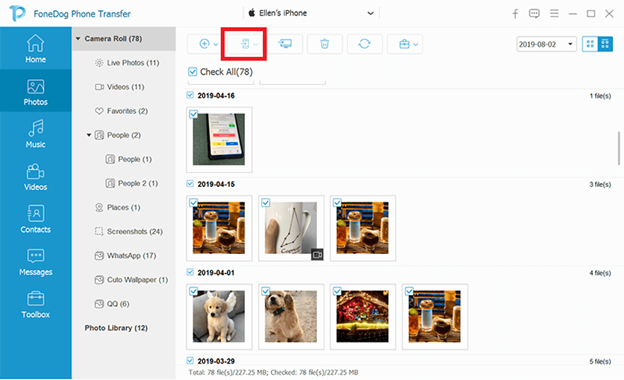
När du har gjort alla dessa bör den nu göra sitt jobb som programvara och överföra MP3 till iPod automatiskt. Denna metod erbjuder fördelen att den är automatisk och stöter på minimala problem. Den enda nackdelen är att du måste vara modig nog att ta risken att ladda ner ett tredjepartsverktyg. Sammantaget är det inte en så dålig metod.
Folk läser ocksåSå här överför du musik från iPod till datorHur man överför videor från PC till iPad
Det finns många saker vi kan göra med vår iPod. Tyvärr är att skaffa MP3-filer inte en av dessa saker. Det är därför vi förlitar oss på att ladda ner MP3-filer från andra prylar, då helt enkelt överför MP3 till iPod.
Med det sagt, förhoppningsvis hjälpte detta dig med att säkerställa att du kan njuta av musikupplevelsen till fullo.
Lämna en kommentar
Kommentar
Telefonöverföring
Överför data från iPhone, Android, iOS och dator till var som helst utan förlust med FoneDog Phone Transfer. Som foto, meddelanden, kontakter, musik, etc.
Gratis nedladdningHeta artiklar
/
INTRESSANTTRÅKIG
/
ENKELSVÅR
Tack! Här är dina val:
Utmärkt
Betyg: 4.6 / 5 (baserat på 103 betyg)